Si vous travaillez avec les tableaux croisés dynamiques dans Excel, vous avez peut-être déjà dû faire l’usage de calculs personnalisés pour montrer des résultats de calculs non disponibles dans les onglets « Summarize Values By » (« Synthèse des valeurs par ») et « Show Values As » (« Afficher les valeurs »). Si vous souhaitez revoir comment insérer un calcul personnalisé dans un tableau croisé dynamique, vous pouvez relire l’article: Insérer une fonction personnalisée dans un tableau croisé dynamique. Mais vous est-il déjà arrivé de vouloir montrer la moyenne du résultat obtenu par ce calcul personnalisé? Le cas échéant, vous vous êtes peut-être buté à la difficulté présentée dans cet article.
Tableau croisé dynamique original
Un client a demandé mon aide car il souhaitait présenter la moyenne de son champ calculé personnalisé « Calcul » dans son tableau croisé dynamique. Pourtant, même s’il était en mesure de présenter ses valeurs A et B sous forme de moyenne et qu’Excel lui permettait de cocher l’option « Average » (« Moyenne ») pour présenter son calcul personnalisé, le tableau croisé dynamique n’affichait pas cette moyenne. En effet, dans le tableau croisé dynamique ci-bas, vous pouvez observer que les moyennes des valeurs A et B se calculent correctement alors que la moyenne du champ « Calcul » montre un résultat erroné..
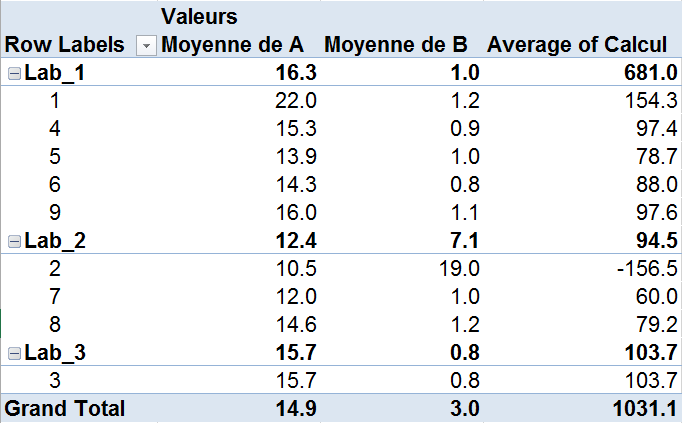
Paramètres de ce tableau croisé dynamique:
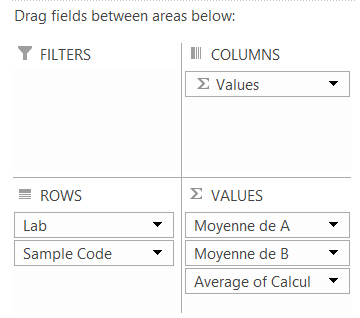
Définition du calcul, soit du champ personnalisé:
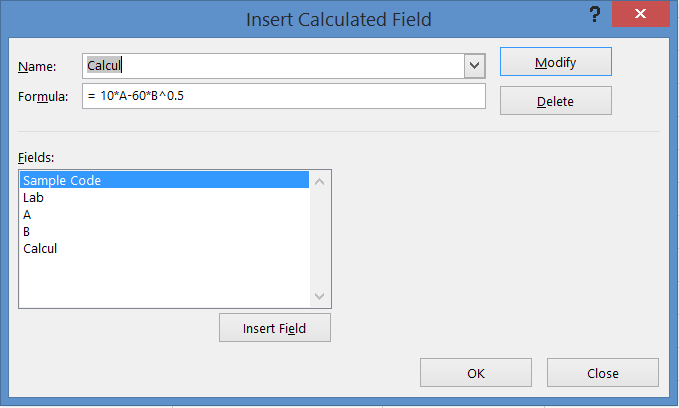
Solution #1
Pour résoudre la problématique soulevée au point précédent, vous pouvez avoir recours aux « items calculés ».
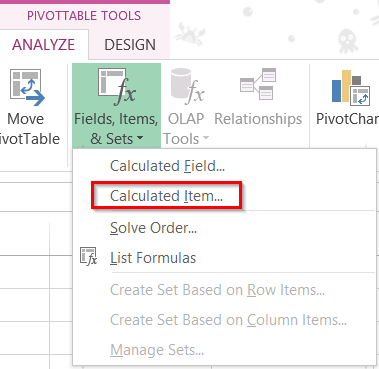
Ainsi, vous pourriez calculer vos moyennes de la façon suivante:
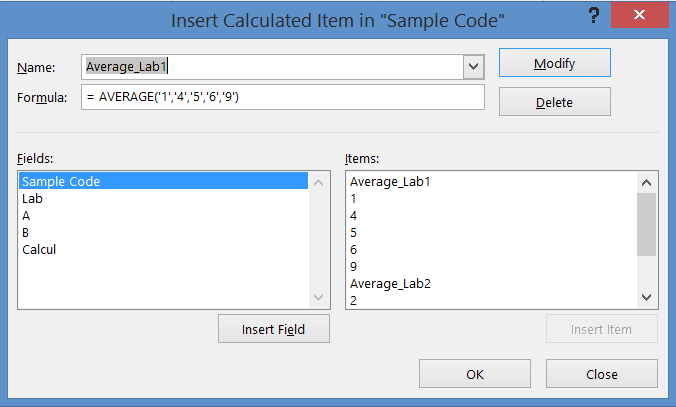
Voici les paramètre du tableau de bord à élaborer ensuite:
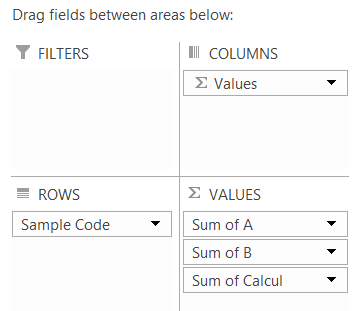
Voici le résultat du tableau de bord:
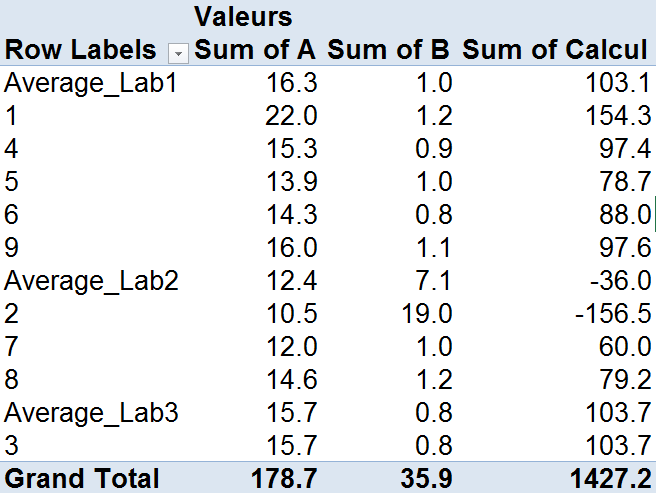
Oui, mais si j’ai des dizaines de milliers de données, je fais quoi???
Solution #2
Si vous avez une grande quantité de données, dans ce cas, vous pouvez ajouter une colonne de calculs à votre base de données d’origine. Par exemple, ci-bas, nous avons ajouté le champ « calcul » qui performe le calcul suivant: 10*A – 60*B^0.5.
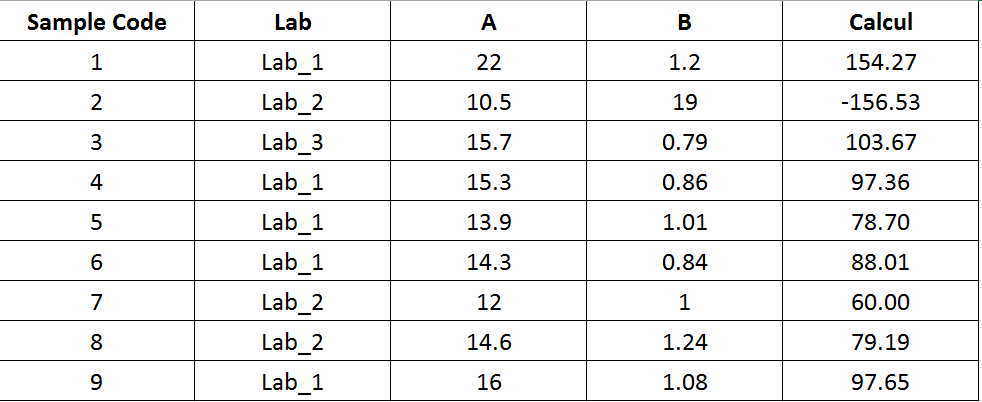
Ensuite, vous pourrez présenter la moyenne sans problème puisque vous vous trouverez à présenter la moyenne de 3 champs de données réguliers (non calculés dans le TCD).
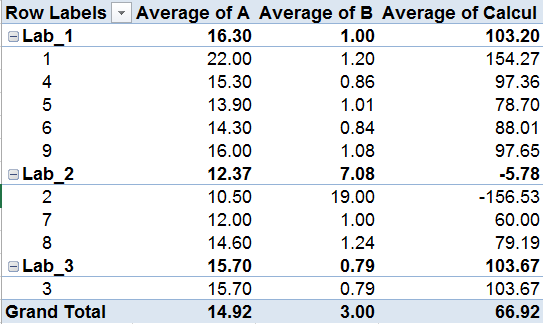
Voici les paramètres de ce tableau croisé dynamique:
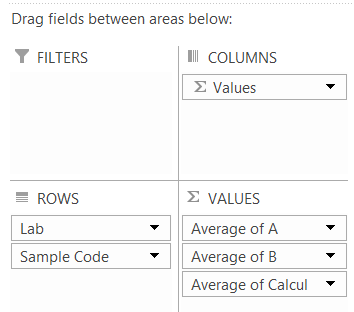
NOTRE OFFRE DE FORMATIONS

Le CFO masqué vous offre 13 formations, réparties dans 4 catégories: Tableaux de bord, Modélisation financière, Finance corporative et Analyse et modélisation de données. Ces formations sont offertes en classe, en entreprise et en ligne. Nos formateurs sont des experts dans leur domaine et sont accrédités par Emploi-Québec et vous remettent un certificat, à la fin de chaque formation, que vous pouvez notamment utiliser pour faire reconnaître des heures de formation continue auprès de votre ordre professionnel.
Consulter la liste des formations offertes
Pour info: 514-605-7112 ou [email protected]

